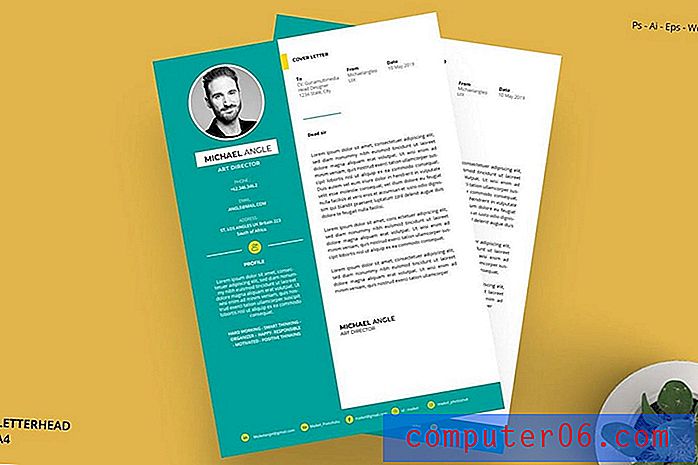iPad에서 Amazon 비디오를 보는 방법
거의 모든 인기있는 제공 업체 나 구독 기반 서비스에서 iPad로 미디어를 보거나들을 수있는 방법이 있습니다. 예를 들어 Netflix 또는 Hulu Plus 구독이있는 경우 해당 앱을 다운로드하여 iPad에서 해당 비디오를 볼 수 있습니다. 이는 Amazon에서 구매 또는 대여 한 비디오 (대여가 여전히 유효한 경우)와 Amazon Prime에 가입 한 경우 액세스 할 수있는 비디오의 경우에도 마찬가지입니다. 따라서 아래에서 계속 읽고 iPad에서 Amazon 비디오를 직접 보는 방법을 알아보십시오.
iPad에서 Amazon의 영화 또는 TV 프로그램 시청
이 기사에서는 이미 Amazon 계정이 있고 Amazon 비디오를 소유하거나 Amazon Prime 계정을 가지고 있다고 가정합니다. 볼만한 것을 찾고 있다면 아마존의 비디오 라이브러리를 확인하십시오.
1 단계 : App Store 아이콘을 터치합니다.

2 단계 : 화면 오른쪽 상단의 검색 필드 내부를 터치 한 다음 " ipad 용 amazon instant "검색 결과를 터치합니다.
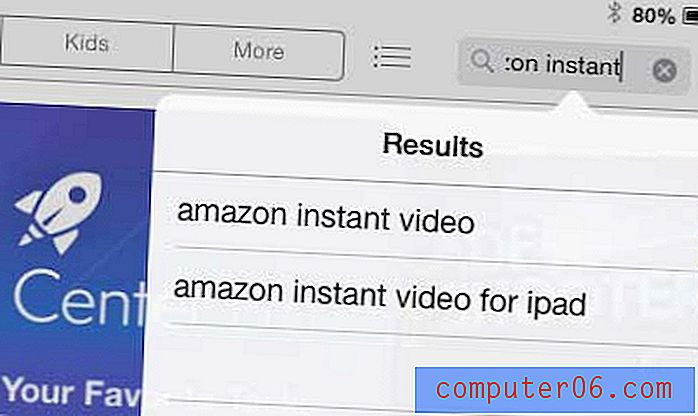
3 단계 : Amazon Instant Video 옵션 오른쪽의 무료 버튼을 터치하고 설치를 터치 한 다음 Apple ID 비밀번호를 입력하고 확인을 누르 십시오 .
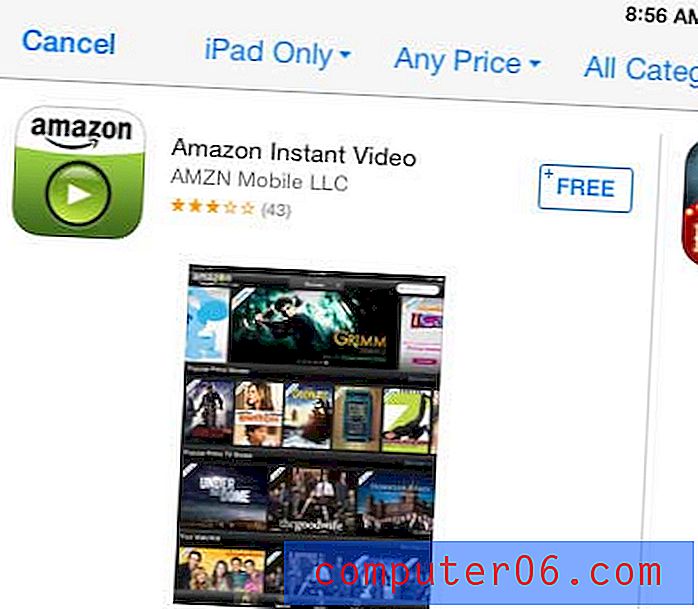
4 단계 : 열기 버튼을 터치하여 앱을 시작합니다.
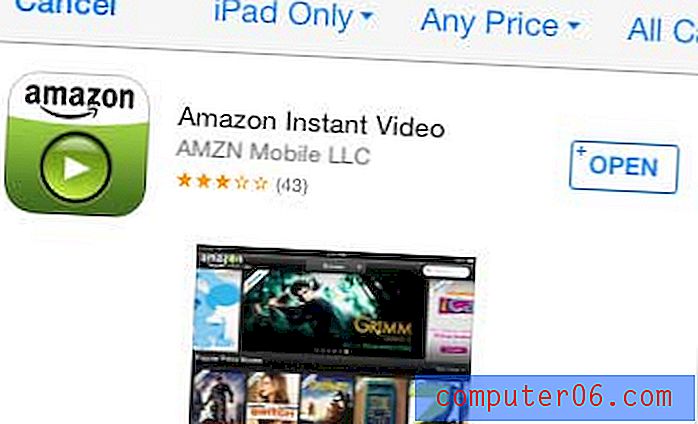
5 단계 : Amazon 계정의 이메일 주소와 비밀번호를 입력 한 다음 로그인 버튼을 터치합니다.
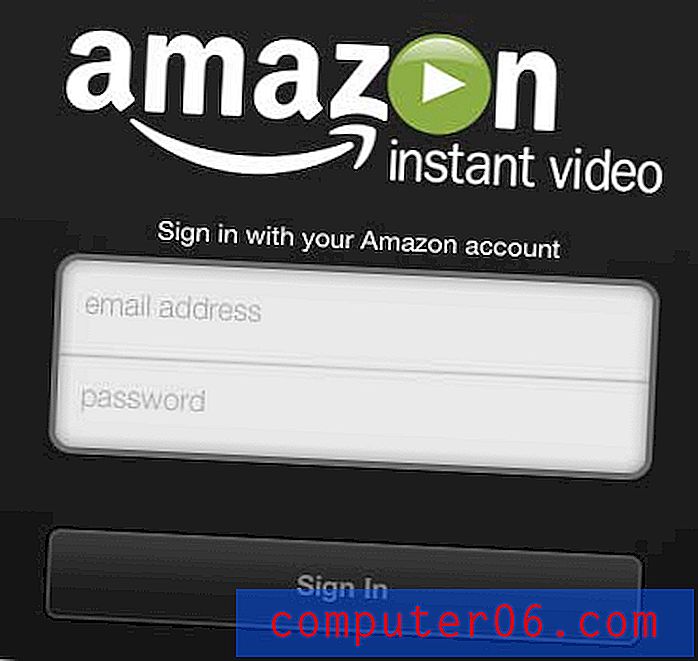
6 단계 :이 앱을 사용하여 비디오를 검색하고 볼 수 있습니다. 화면 하단에는 자신이 소유 한 비디오를 볼 수있는 라이브러리 탭이 있습니다.
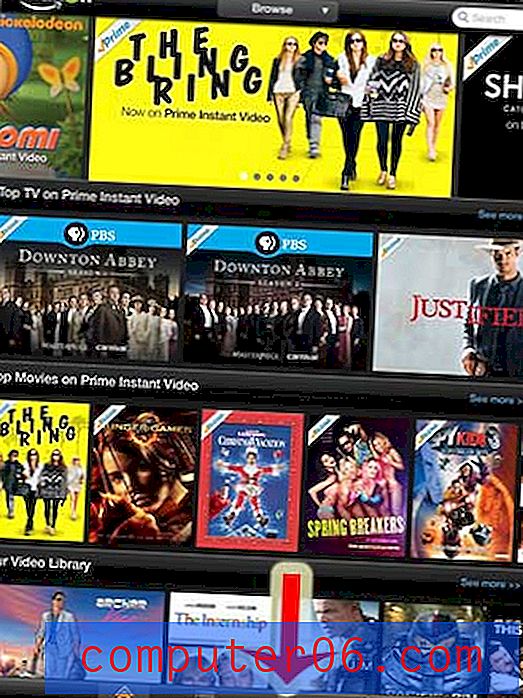
인터넷에 연결되어 있지 않을 때도 볼 수 있도록 Amazon에서 iPad로 동영상을 다운로드 할 수도 있습니다. 이 기사에서는 Amazon Instant 앱에서 영화를 iPhone으로 다운로드하는 방법에 대해 설명합니다.